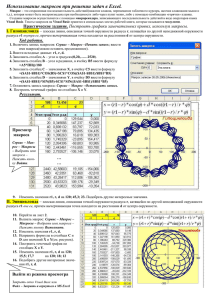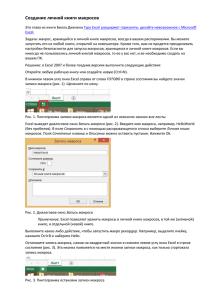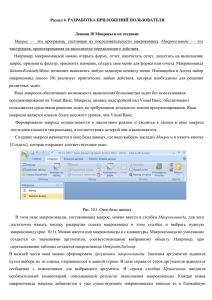О защите файлов от макровирусов
реклама
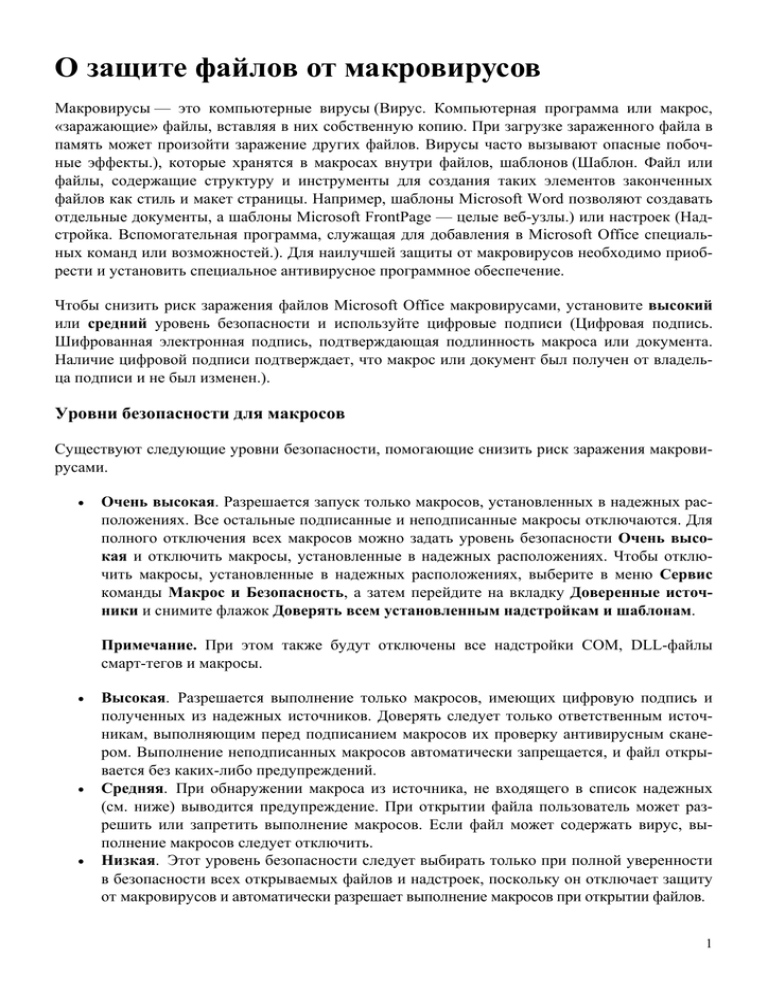
О защите файлов от макровирусов Макровирусы — это компьютерные вирусы (Вирус. Компьютерная программа или макрос, «заражающие» файлы, вставляя в них собственную копию. При загрузке зараженного файла в память может произойти заражение других файлов. Вирусы часто вызывают опасные побочные эффекты.), которые хранятся в макросах внутри файлов, шаблонов (Шаблон. Файл или файлы, содержащие структуру и инструменты для создания таких элементов законченных файлов как стиль и макет страницы. Например, шаблоны Microsoft Word позволяют создавать отдельные документы, а шаблоны Microsoft FrontPage — целые веб-узлы.) или настроек (Надстройка. Вспомогательная программа, служащая для добавления в Microsoft Office специальных команд или возможностей.). Для наилучшей защиты от макровирусов необходимо приобрести и установить специальное антивирусное программное обеспечение. Чтобы снизить риск заражения файлов Microsoft Office макровирусами, установите высокий или средний уровень безопасности и используйте цифровые подписи (Цифровая подпись. Шифрованная электронная подпись, подтверждающая подлинность макроса или документа. Наличие цифровой подписи подтверждает, что макрос или документ был получен от владельца подписи и не был изменен.). Уровни безопасности для макросов Существуют следующие уровни безопасности, помогающие снизить риск заражения макровирусами. Очень высокая. Разрешается запуск только макросов, установленных в надежных расположениях. Все остальные подписанные и неподписанные макросы отключаются. Для полного отключения всех макросов можно задать уровень безопасности Очень высокая и отключить макросы, установленные в надежных расположениях. Чтобы отключить макросы, установленные в надежных расположениях, выберите в меню Сервис команды Макрос и Безопасность, а затем перейдите на вкладку Доверенные источники и снимите флажок Доверять всем установленным надстройкам и шаблонам. Примечание. При этом также будут отключены все надстройки COM, DLL-файлы смарт-тегов и макросы. Высокая. Разрешается выполнение только макросов, имеющих цифровую подпись и полученных из надежных источников. Доверять следует только ответственным источникам, выполняющим перед подписанием макросов их проверку антивирусным сканером. Выполнение неподписанных макросов автоматически запрещается, и файл открывается без каких-либо предупреждений. Средняя. При обнаружении макроса из источника, не входящего в список надежных (см. ниже) выводится предупреждение. При открытии файла пользователь может разрешить или запретить выполнение макросов. Если файл может содержать вирус, выполнение макросов следует отключить. Низкая. Этот уровень безопасности следует выбирать только при полной уверенности в безопасности всех открываемых файлов и надстроек, поскольку он отключает защиту от макровирусов и автоматически разрешает выполнение макросов при открытии файлов. 1 По умолчанию задан высокий уровень безопасности. Когда задан средний или высокий уровень безопасности, пользователь может управлять списком надежных источников макросов. При открытии файлов или загрузке надстроек, содержащих макросы, разработанные любым из надежных источников, выполнение этих макросов автоматически разрешается. Цифровые подписи Цифровая подпись на макросе подобна сургучной печати на конверте — она подтверждает, что макрос получен от подписавшего его разработчика и не был изменен. При открытии файла или загрузке надстройки, содержащей макрос с цифровой подписью, цифровая подпись появляется на компьютере как сертификат. В сертификате указан источник макроса, а также дополнительные сведения об идентификации и целостности этого источника. Цифровая подпись может и не гарантировать безопасность макроса, поэтому сам пользователь должен принять решение о доверии макросу с цифровой подписью. Например, можно доверять макросу, подписанному знакомым человеком или хорошо известной организацией. При отсутствии уверенности в надежности источника файла или надстройки, содержащей макрос с цифровой подписью, перед включением макросов внимательно изучите источник, а лучше отключите выполнение макросов в целях безопасности. Если макросам из определенного источника всегда можно доверять, при открытии файла или загрузке надстройки можно добавить их разработчика в список надежных источников. Разработчики могут добавлять к макросам цифровые подписи в редакторе Visual Basic. Список надежных источников При открытии файла, содержащего подписанные макросы, выводится запрос о том, следует ли считать надежными все макросы, получаемые из данного источника. В случае утвердительного ответа владелец сертификата добавляется в список надежных источников. Перед принятием такого решения следует изучить цифровой сертификат, в частности просмотреть поля Кому выдан и Кем выдан, чтобы определить, является ли источник сертификата надежным, а затем по значению поля Действителен с определить, является ли сертификат текущим. Сертификат может также содержать такие сведения, как адрес электронной почты или веб-узла пользователя, получающего этот сертификат. После добавления частного лица (или организации) в список надежных источников Microsoft Office разрешает выполнение макросов, подписанных этим надежным источником, без вывода предупреждения системы безопасности. Однако записи из списка надежных источников можно удалять. Примечание. Обозреватель Internet Explorer использует этот же список доверенных источников. Предупреждения об установленных шаблонах и надстройках При открытии шаблона или загрузке надстройки из папки Startup выполнение макросов, содержащихся в файле, может быть автоматически разрешено. Для получения предупреждений об этих макросах можно снять флажок Доверять всем установленным надстройкам и шаблонам. Текст предупреждения варьируется в зависимости от выбранного уровня безопасности. 2